УКАЗАТЕЛЬ «ЧаВо» или СОДЕРЖАНИЕ
УКАЗАТЕЛЬ постоянно дополняется новыми темами –
следите за обновлениями!
Размещённые здесь маленькие статейки – это ответы на «ЧаВо» (часто задаваемые вопросы)
Они написаны в предположении наличия у читателя хоть каких-то общих знаний о компьютере и хотя бы небольшого опыта общения с ним.
Если вы не уверены в том, что всё понимаете, советую прочесть для начала небольшой текст под названием
«ОТКРЫТОЕ ПИСЬМО ПОЛЬЗОВАТЕЛЮ» – для того, чтобы (цитирую оттуда):
«...подчистить пробелы в собственных знаниях
или с гордостью убедиться, что их у вас нет!...»
«ЧаВо» (часто задаваемые вопросы и ответы на них) распределены по темам.
Отдельную тему представляют вопросы, связанные с «Социальными сетями»
(Мой Мир, В контакте, Одноклассники)
А компьютер, как известно, состоит из двух основных компонентов «HARD & SOFT».
ВАЖНОЕ ЗАМЕЧАНИЕ
Статьи с пометкой «faq» временно недоступны,
так как они были перенесены на отдельный сайт,
который находится на реконструкции (пока что не работает).
надеюсь на понимание...
А статьи с пометкой «UPDATED» недавно обновлены.
Так что, они, вероятно, будут вам наиболее интересны.
Желаю всем успехов!
Выберите раздел:
♥ Работа в «Социальных сетях»
♣ SOFTWARE («мягкое» оборудование – программная часть).
♠ HARDWARE («твёрдое» или «жёсткое» оборудование или «железо»)
Метки: указатель, Содержание, Частые вопросы, ЧАВО
УКАЗАТЕЛЬ «ЧаВо» – работа в «социальных сетях» + ОФФ-ТОПИКи
ВНИМАНИЕ!
Если нужная ссылка из текста ниже не открывается
(появляется пустая страница с надписью BAD REQUEST или что-то подобное) —
кликните по ссылке ПРАВОЙ КНОПКОЙ мыши и дайте команду
«ОТКРЫТЬ В НОВОЙ ВКЛАДКЕ».
Если и это не помогает, то по правому клику на ссылке дайте команду
«КОПИРОВАТЬ АДРЕС URL»
И затем в новой вкладке вставьте скопированное в адресную строчку вверху.
ВАЖНОЕ ЗАМЕЧАНИЕ
Статьи с пометкой «faq» временно недоступны,
так как они были перенесены на отдельный сайт,
который находится на реконструкции (пока что не работает).
надеюсь на понимание...
А статьи с пометкой «UPDATED» недавно обновлены.
Так что, они, вероятно, будут вам наиболее интересны.
Желаю всем успехов!
♥ Как изменить ПАРОЛЬ ДОСТУПА на МойМир?
♥ Вот так КРАДУТ ПАРОЛИ !!!
♥ Вот так КРАДУТ ПАРОЛИ-2
♥ КРАЖА ПАРОЛЕЙ и СПАМ («ВЭБ-АГЕНТ») — кмт
♥ СПАМ через «ВЭБ-АГЕНТ» в почте — кмт
♥ СПАМ — Вас добавили в друзья в другой соц. сети без вашего ведома — кмт
♥ Сообщения или приглашения — как разослать одновременно всем?
♥ Настройка УВЕДОМЛЕНИЙ о событиях МойМир-а - кмт
♥ МОЙ МИР — Как установить анимированный АВАТАР?
♥ БЛОГИ — как найти свой блог (Sputnik.Mail.ru) — кмт
♥ БЛОГИ, СООБЩЕСТВА — Модераторам!!! (и всем остальным будет полезно прочесть!)
♥ БЛОГИ, СООБЩЕСТВА — как написать и отредактировать сообщение?
♥ БЛОГИ, КОММЕНТАРИИ — как выделять текст жирным, курсивом и т.д.
♥ БЛОГИ, СООБЩЕСТВА — картинка на главную страницу
♥ БЛОГИ, СООБЩЕСТВА — разбор кода HTML меню сообщества
♥ БЛОГИ, СООБЩЕСТВА — Попытка вставить карту ссылок (Image Map)
♥ БЛОГИ, СООБЩЕСТВА — Как вставить красивую табличку в сообщение
♥ Как написать на своей странице необычным шрифтом?
♥ МОИ ФОТО — как организовать обмен фотографиями? — восстановлено
♥ МОИ ФОТО — как их правильно загружать и скачивать?
♥ МУЗЫКА и ВИДЕО в БЛОГАХ — как скачать, сохранить?
♥ МОЯ МУЗЫКА — редактирование альбома — кмт
♥ МОИ ВИДЕО — как правильно загрузить?
♥ В МойМире вверху мигает надпись ***СООБЩЕНИЕ*** — как отключить?
♥ Почему вставленная ссылка не отображается или по ней нет перехода? - кмт
♥ Обмен ФАЙЛАМИ — files.mail.ru
♦ ОФФ-ТОПИК (публикации «не-в-тему»)
♦ faq – Что значит «КОЛЛ», «ЧЕК» и «ФОЛД» в покере?
♦ UPDATED – Что такое «Старый Новый Год»?
==========================================
♦ faq – Весеннее полнолуние в С-Петербурге (2-3 мая 2015) – 2015-05-06 (статья с фото)
♦ Полнолуние в последнюю Белую ночь (Санкт-Петербург) – 2014-07-11 (фотоальбом)
♦ Полнолуние в Белую ночь (Санкт-Петербург) – 2014-06-14 (статья с фото)
♦ Полнолуние в Санкт-Петербурге – 2013-09-19 (телевышка, фотоальбом)
♦ Осеннее полнолуние в СПб – 2012-09-30 (Собор с крестами и телевышка, статья с фото)
♦ Весеннее полнолуние в СПб и AndroidApps – 2012-05-05 (узнать, когда оно будет, статья)
♦ Полнолуние в Санкт-Петербурге – 2009-04-09 (шпили и парусники, фотоальбом)
==========================================
♦ 110622 – Имею такую мотивацию – ВУОКСА!
♦ 120619 – Опять БЕЛАЯ НОЧЬ – поехали на ВУОКСУ!
♦ Поехали на «Московскую Осень-2012»
♦ Поехали на «Бард-Регату-2012»
==========================================
♦ ВЫБОРЫ ПРЕЗИДЕНТА РОССИИ-2012
♦ День выборов – Вот такие демотиваторы!
♦ Ложь и лицемерие: «Она утонула...»
♦ Арест В.В.Путина – Как вы думаете, что это?
Можно выбрать другой раздел:
♣ SOFTWARE («мягкое» оборудование — программная часть).
♠ HARDWARE («твёрдое» или «жёсткое» оборудование или «железо»)
Метки: Частые вопросы, чаво, социальные сети, мой мир, контакт, одноклассники
УКАЗАТЕЛЬ «ЧаВо» – SOFTWARE
SOFTWARE («мягкое» оборудование – программная часть)
ВНИМАНИЕ!
Если нужная ссылка из текста ниже не открывается
(появляется пустая страница с надписью BAD REQUEST или что-то подобное) –
кликните по ссылке ПРАВОЙ КНОПКОЙ мыши и дайте команду
«ОТКРЫТЬ В НОВОЙ ВКЛАДКЕ».
Если и это не помогает, то по правому клику на ссылке дайте команду
«КОПИРОВАТЬ АДРЕС URL»
И затем в новой вкладке вставьте скопированное в адресную строчку вверху.
ВАЖНОЕ ЗАМЕЧАНИЕ
Статьи с пометкой «faq» временно недоступны,
так как они были перенесены на отдельный сайт,
который находится на реконструкции (пока что не работает).
надеюсь на понимание...
А статьи с пометкой «UPDATED» недавно обновлены.
Так что, они, вероятно, будут вам наиболее интересны.
Желаю всем успехов!
КАК ПРАВИЛЬНО ЗАДАВАТЬ ВОПРОСЫ
♣ «...Научите «чайника»» – комментарий
♣ «...не грузится», «...я не сисадмин», «опять у меня выскочило...» – (кмт) создание отчёта в пр. EVEREST
Установка Windows и дистрибутивы («сборки»)
♣ faq – Установка Windows – мультизагрузочные диски
♣ Установка Windows на ноутбук, не имеющий DVD-привода
♣ UPDATED – Установка Windows – загрузка компьютера с CD, DVD, USB-флешки
♣ faq – Установка Windows – LiveCD, выбор, создание раздела установки
♣ faq – Установка WindowsXP – программа не обнаружила жёстких дисков
♣ Zver CD-DVD Lego (опять) – информация к размышлению
♣ UPDATED – Разделы HDD(жёсткого диска) – мало места и папка «Мои Документы»
♣ Разделы HDD – мало места на диске С и «чистильщики»
♣ Разделы HDD – мало места на диске С и популярный «чистильщик» CCLEANER – коммент
♣ Разделы HDD – создание, изменение их размеров
♣ Разделы HDD – после установки Win7 получился один диск C:
♣ Сохранение РАЗДЕЛА HDD с помощью программы NortonGhost
♣ Две системы на одном компьютере (общие рассуждения) – много полезных комментов
♣ Windows 7 – проблемы после установки – коммент
♣ Нетбук с предустановленной Win7 Starter – как установить WinXP
ОПЕРАЦИОННАЯ СИСТЕМА WINDOWS и MS OFFICE (Word, Excel, PowerPoint, etc.)
♣ UPDATED – Зависание Windows – замирает мышь... (CHKDSK)
♣ UPDATED – Зависание Windows – аварийная перезагрузка… (CHKDSK-2)
♣ Чёрный экран – при старте повторяется проверка CHKDSK – коммент
♣ Зависает ПРОВОДНИК – преобразование FAT32-NTFS и другие решения
♣ Что такое BSOD (Blue Screen of Death = Синий экран смерти)? – коммент
♣ Компьютер загружается только в БЕЗОПАСНОМ РЕЖИМЕ
♣ Темы оформления Windows – Свойства: Экран
♣ Окна Windows – поэма о трёх апельси..., точнее, кнопках
♣ ШРИФТЫ (повреждены) – «квадратики» вместо букв – как исправить? – коммент
♣ UPDATED – «Воскресная проповедь» – пропали файлы, как найти?
♣ Настройка внешнего вида ПАПОК или их ЗНАЧКОВ – коммент с картинками
♣ Windows – как скрыть или «запаролить» папку или файл?
♣ Windows Vista – сортировка файлов в папке – коммент
♣ Мало свободной виртуальной памяти – коммент
♣ СВОЙСТВА: ДАТА и ВРЕМЯ – исправление часовых поясов в WinXP, VISTA, 7
♣ Что такое ПРЕЗЕНТАЦИЯ и установка MS OFFICE
♣ Документ MS Office – сохранить как вэб-страницу – коммент
♣ Документ MS Word – «мешает чистый лист» – о непечатаемых символах – коммент
♣ MS OFFICE 2003 – не отображается список недавних файлов
♣ ФАЙЛОВЫЕ АССОЦИАЦИИ – как открыть файл определённой программой
♣ Компоненты Windows - зачем нужен DirectX – коммент
♣ Что за файлы такие «Thumbs.db» и что с ними делать? – коммент
♣ Реестр Windows – твики (скрыть команду «Отправить») – коммент
♣ faq – Память не может быть READ, WRITE, WRITTEN и MailAgent
♣ faq – Как удалить неудаляемую программу (и Auslogics BoostSpeed)
Windows – альтернативные программы
♣ УСТАНОВКА ПРОГРАММ – для чего оно надо и как?
♣ UPDATED – Установка программ без дополнительного «мусора»
♣ MUST HAVE – какой набор программ считается обязательным?
♣ САМЫЕ НУЖНЫЕ ПРОГРАММЫ – где найти, скачать (что такое WPI)
♣ Программы в ОС Windows – установка и восстановление
♣ UPDATED – Работа с ФАЙЛАМИ – продвинутый файловый менеджер Total Commander
♣ UPDATED – Как разделить (разбить) файл на части (Total Commander)
♣ UPDATED – АРХИВЫ, АРХИВАТОРЫ – что это, зачем и как правильно пользоваться
♣ faq – Работа с ТЕКСТОМ – Быстрое исправление ошибочно набранного текста (Punto Switcher)
♣ UPDATED – Работа с ТЕКСТОМ – типографская раскладка клавиатуры Ильи Бирмана
♣ UPDATED – Распознавание и редактирование графического текста – FineReader
♣ Трудности автоперевода – «Ваш прекрасный вентилятор»
♣ faq – Контрольные суммы файлов – что это, для чего и как проверить?
♣ faq – Как прочесть пароль, скрытый под «звёздочками»?
♠ faq – Форматирование USB-флешки (флеш-карты) для переноса больших файлов
♣ Программы-напоминалки = Календарь + Калькулятор + Биоритмы – CalPro v4.2 – кмт
♣ ОБОИ РАБОЧЕГО СТОЛА – как сделать КРАСИВО?
♣ ОБОИ РАБОЧЕГО СТОЛА – как заполнить весь экран?
Программы для работы в INTERNET и локальной сети (LAN)
♣ faq – Как удобнее платить по интернету? - Яндекс-Деньги
♣ UPDATED – ТОРРЕНТЫ – что это, для чего и как оттуда скачивать
♣ Adobe FlashPlayer – как скачать и установить?
♣ Что такое JavaScript и как его включить? – коммент
♣ ОДНОВРЕМЕННО ДВА ДЕЛА – Internet Explorer (работа с вкладками)
♣ Internet Explorer – меню ИЗБРАННОЕ (что такое ЗАКЛАДКИ)
♣ ЗАКЛАДКИ (ярлыки интернета) – как сохранить (для всех браузеров на примере Chrome)
♣ Mozilla Firefox – работа с закладками
♣ Пустая рамка вместо картинки – отображение графики на вэб-страницах – коммент
♣ «Кракозябры» вместо букв на вэб-страницах – кодировка – комменты
♣ ЭЛЕКТРОННАЯ ПОЧТА – как отправить фотки?
♣ ЭЛЕКТРОННАЯ ПОЧТА – что такое и зачем нужен ПОЧТОВЫЙ КЛИЕНТ
♣ ЭЛЕКТРОННАЯ ПОЧТА и WinRAR – добавить в архив и отправить по e-mail – коммент
♣ ЭЛЕКТРОННАЯ ПОЧТА MAIL.RU – как написать письмо (на произвольный адрес)
♣ DOWNLOAD MASTER – скачивание больших файлов с ДОкачкой
♣ Как соединить кабелем НОУТБУК и ПК для копирования файлов?
♣ Адресная строка браузера (не могу зайти на сайт) – коммент
♣ СПУТНИК MAILRU – как быстро зайти в БЛОГИ, ОТВЕТЫ и т.д. – кмт
♣ Самое Частое «ЧаВо» – о ЗАРАБОТКЕ в интернете
♣ faq – Самое Частое «ЧаВо» – как заработать в интернете-2
♣ Укорачивание ссылок – что это и для чего используется?
Программы и способы создания и редактирования ВЭБ-сайтов
♣ Как создать свой сайт? (советы для начинающих)
♣ faq – Как создать свой личный сайт? – «советы бывалых»
♣ Как создать свой сайт? – регистрация домена – в комментах
♣ Свой сайт – Загрузка файлов по FTP – FileZilla & Total Commander
♥ Использование необычных шрифтов – основные идеи и решения
♣ HTML – звук на вэб-странице
♣ JAVASCRIPT – открытие нового окна браузера
♥ БЛОГИ, СООБЩЕСТВА – разбор кода HTML меню сообщества
♥ БЛОГИ, СООБЩЕСТВА – Попытка вставить карту ссылок (Image Map)
♥ БЛОГИ, СООБЩЕСТВА – Как вставить красивую табличку в сообщение
♣ Выпадающее меню сайта – DHTML & CSS – коммент
♣ DHTML – как изменить вид всплывающей подсказки? – коммент
♣ Что такое «Превью со ссылкой» – коммент
♣ HTML – SELECT, TEXTAREA, полосы прокрутки – коммент
Защита от ВИРУСОВ и прочих ВРЕДИТЕЛЕЙ
♣ Что такое ХОРОШИЙ АНТИВИРУС... – коммент
♣ Касперский обнаружил УЯЗВИМОСТИ – что с этим делать?
♣ ПОРНО-БАННЕР с требованием SMS – что делать?
♣ ПОРНО-БАННЕР с требованием SMS-2 – что делать?
♣ Опасно кликать по красивым баннерам! – Очередной развод!!!
Программы для работы с графикой
♣ ScreenShot – снимок экрана-1 (Paint)
♣ ScreenShot – снимок экрана-2 (ACDSee)
♣ Работа с ФОТО – где скачать PHOTOSHOP, ACDSee, как пользоваться?
♣ ACDSee – лучший просмотровщик графики – коммент (почему-то удалён)
♣ ACDSee – исправление эффекта красных глаз
♣ ACDSee – инструмент CROP (кадрирование или обрезка)
♣ ACDSee – пакетное переименование файлов
♣ ACDSee – печать фотографий
♣ ACDSee – КОРРЕКЦИЯ ИСКАЖЕНИЙ, РЕТУШЬ, РАСТР и ПЕЧАТЬ
♣ ACDSee – как добавить или отредактировать текст на картинке
♣ Векторный редактор графики XaraXtreme
♣ Анимированные картинки – как создать/отредактировать – коммент
♠ Как отсканировать старые фотографии и фотоплёнки? (Сканер со слайдмодулем)
♣ XaraXtreme – прямые, кривые, увеличение разрешения
♣ XaraXtreme – пример работы с инструментом «Эллиптическая прозрачность»
♣ Порядок фото в альбоме – что такое EXIF – коммент
♣ Работа со ШРИФТАМИ – вот такие бывают курьёзы
♣ Работа с форматом *.DJVU – читаем и экспортируем в MS WORD (*.doc)
♣ Расширенные установки печати в программе ADOBE READER – коммент
♣ Как получить фото с Webcam?
♣ Научите делать ФОТОКОЛЛАЖИ!!! – общие идеи и решения
= = = = = = = = = = = = = = = = = = = = = = = = =
ПРИМЕРЫ ФОТОАЛЬБОМОВ и ФОТОКОЛЛАЖЕЙ В НЕСКОЛЬКИХ ТЕМАХ:
♣ Фотоколлаж для встречи выпускников (30 лет) – как организовать обмен фотографиями
♣ Буклет для встречи выпускников (35 лет) – фотоальбом
♣ «10 ЛЕТ ДО ПЕРВОЙ СОТНИ» (2е изд) – как сверстать книгу
♣ Буклет к концерту «Мой Визбор» (в сообщ «Исполнители АП»)
♣ Буклет на д/р Юрия Визбора «Визборное» – фотоальбом
♣ Буклет на Юбилей В. Быстрова «Место наших встреч» – фотоальбом
♣ UPDATED – Взгляд на «ГРУШИНСКИЙ» – Будановская опушка, 25 лет
♣ Буклет к 10-летию фестиваля «Московская осень»
♦ 150502 – Полнолуние и мосты в Санкт-Петербурге – фотоальбом
♦ 140711 – Полнолуние в последнюю белую ночь – фотоальбом
♦ 140614 – Полнолуние в белую ночь в СПб – фотоальбом
♦ 120930 – Осеннее полнолуние в Санкт-Петербурге (Собор с крестами и телевышка, статья с фото)
♠ 120505 – Весеннее (самое большое) полнолуние в СПб и AndroidApps
♦ 110622 – Анимация карты – поехали на «Вуоксу!»
♦ 090409 – Полнолуние в белую ночь в СПб – фотоальбом
♣ Фотоколлаж на «День Варенья» ГРИШИ ЭЛЬКИНА
♣ Настенный календарь «До золотой свадьбы!»
Программы для обработки аудио и плееры
♣ Музыкальные файлы в формате *.cda
♣ Работа с файлами *.cda – установка и настройка программы CDex
♣ Аудио-ТЕГИ – как исправить «Track-1» на название песни? – комменты
♣ Запись и редактирование звука в программе Sound Forge (как порезать песню?)
♣ Sound Forge, AIMP – как сделать модуляцию и что такое MIDI
♣ Изменить ТЕМП музыки – AIMP и SoundForge – коммент
♣ Аудиофайлы в формате *.vqf – конвертация в *.mp3 и другие форматы – коммент
Видеоплееры и обработка видео
♣ UPDATED – О форматах видеофайлов – что такое «Фильм в формате *.avi»?
♣ Создание собственного видео – основные способы и полезные советы – комменты
♣ Создание видео – запись в реальном времени разными программами – коммент
♣ Создание видео – видеоредактор Camtasia Studio – кмт
♣ Обработанное видео – что это и зачем? – видеоролик с «Моск. осени»
♣ Как видеозаписи на кассетах преобразовать в «цифру» – коммент в ответах
♣ Видео-формат *.exe – как преобразовать в *.avi
♣ Видео в формате *.mov – что это и как посмотреть?
♣ Конвертация Видео-форматов и вырезание фрагментов (Virtual Dub) – восстановлено
♣ Конвертирование видео – Pocket DivX Encoder – комменты
♣ Virtual Dub – как откадрировать видео (подрезать кадры)
♣ Virtual Dub – как разрезать или склеивать видеофайлы – комменты
♣ Как сделать скриншот (картинку эпизода) видео?
Запись CD-DVD и работа с образами дисков
♣ Запись DVD-VIDEO в программе NERO – комментарий
♣ Запись CD-DVD – лёгкая бесплатная программа Small CD Writer
♣ UPDATED – Работа с образами дисков формата *.iso
♣ UPDATED – DVD – «плюсы», «минусы», «лицензионные» – как отличить?
Можно выбрать другой раздел:
♥ Работа в «Социальных сетях» (работа в «Социальных сетях»)
♠ HARDWARE («твёрдое» или «жёсткое» оборудование или «железо»)
Метки: Частые вопросы, компьютер, интернет, windows, Система
АВТОРАМ СООБЩЕНИЙ – КАК ИХ ОФОРМЛЯТЬ
Для начала, уж, извините,
НЕБОЛЬШОЕ НАЗИДАНИЕ:
Обращаюсь от имени администрации сообщества ко всем авторам публикаций:
Пожалуйста, отнеситесь к вашим публикациям внимательно!
Да-да! Написанное вами сообщение в этом блоге является публикацией в СМИ!
Если у вас появился вопрос или вы хотите высказаться, необходимо создать новую тему (запись).
Для этого поищите в верхнем-правом углу страницы соответствующую кнопку/ссылку.
Если же её там нет, вы можете зайти на главную страницу сообщества
В верхнем меню кликните по пункту Обсуждения и затем
щёлкните по ссылке «Добавить запись» или «Создать тему» (что в данном случае одно и то же)
[...А можете просто щёлкнуть по одной из этих моих ссылок выше...]
[ ЧИТАТЬ ДАЛЕЕ... → ]
Метки: офорМЛЯТЬ, добавить, РЕДАКТИРОВАТЬ, сообщение, пост
УКАЗАТЕЛЬ «ЧаВо» – HardWare & Mobile
HardWare & Mobile («жёсткое» оборудование – аппаратная часть)
ВНИМАНИЕ!
Если нужная ссылка из текста ниже не открывается
(появляется пустая страница с надписью BAD REQUEST или что-то подобное) –
кликните по ссылке ПРАВОЙ КНОПКОЙ мыши и дайте команду
«ОТКРЫТЬ В НОВОЙ ВКЛАДКЕ».
Если и это не помогает, то по правому клику на ссылке дайте команду
«КОПИРОВАТЬ АДРЕС URL»
И затем в новой вкладке вставьте скопированное в адресную строчку вверху.
ВАЖНОЕ ЗАМЕЧАНИЕ
Статьи с пометкой «faq» временно недоступны,
так как они были перенесены на отдельный сайт,
который находится на реконструкции (пока что не работает).
надеюсь на понимание...
А статьи с пометкой «UPDATED» недавно обновлены.
Так что, они, вероятно, будут вам наиболее интересны.
Желаю всем успехов!
Мобильные устройства – смартфоны, коммуникаторы, планшеты, плееры
♠ faq – Почему пропадают деньги со счёта на телефоне? (mobile Android)
♠ faq – Почему пропадают деньги со счёта на телефоне – 2
♠ faq – Mobile Android – распознавание речи (переводчик Google)
♠ Чудо-стекло для смартфонов – Gorilla® Glass
♠ Mobile Android – астрономические программы – когда Полнолуние?
♠ Смартфоны XIAOMI – после перезагрузки странный экран
♠ UPDATED – Сохранение и восстановление контактов в смартфоне
Возникли проблемы – что делать?
♠ UPDATED – Компьютер НЕ СТАРТУЕТ (не загружается) – что делать?
♠ faq – Компьютер не стартует. Как восстановить повреждённый BIOS?
♠ faq – Греется ноутбук, гудит и отключается – что делать?
♠ faq – Как отключить загрузку по F1, почему LOGO вместо BIOS POST?
♠ faq – Шум в системном блоке и перегрев HDD – что делать?
♠ ПК не загружается – System Will Shut Down After 15 Seconds
♠ После замены МОНИТОРА нет НИКАКОГО изображения – кмт
♠ Проблемы с видеодрайвером на ноутбуке SAMSUNG – советы в кмт
♠ Немного «потупливает» Мышка – советы в кмт
ПК и НОУТБУКИ – покупка, сборка, настройка, инструкции пользователя
♠ Подскажите какой ноут лучше купить ребёнку? ДА И ВООБЩЕ КАКОЙ НОУТ ЛУЧШЕ? – кмт
♠ Сборка нового ПК – рекомендации – кмт
♠ Ракладка клавиатуры на ноутбуке – как отключить NumLock – кмт
♠ Клавиатура на ноутбука – о переустановке Windows и инструкции – кмт
♠ Вэб-камера в ноутбуке: перевёрнуто изображение – как исправить? – кмт
Материнские платы, HDD, видеокарты и др. комплектующие
♠ faq – Драйверы материнской платы (ноутбука) – где найти и как установить?
♠ faq – Как узнать название материнской платы, чтобы найти драйвера?
♠ faq – Установка драйверов – как узнать название устройства?
♠ BIOS – Настройка загрузки с USB-флешки
♠ UPDATED – Винчестер 320 GB, а доступно всего 298 GB – почему?
♠ DVD-дисковод не видит CD-диски (прошивка или FirmWare) – кмт с картинками
♠ Оперативная память – тайминги и двухканальный режим
♠ Форматирование HDD и восстановление BAD-секторов
♠ Как заменить вентилятор (кулер) CPU (центрального процессора) – кмт
Разъёмы и подключение устройств
♠ Как соединить кабелем НОУТБУК и ПК для копирования файлов?
♠ Подключение второго дисковода или жёсткого диска (HDD) – «MASTER-SLAVE»
♠ Нет звука в компьютере – как подключить колонки, наушники?
♠ Подключение аудиоразъёмов к лицевой панели системного блока
♠ faq – Передние разъёмы USB на системном блоке
♠ faq – Как подключить внутренний USB-кардридер к мат. плате?
♠ Как записать видео на компьютер с DV-камеры
Принтеры, сканнеры, карт-ридеры и проч. периферия
♠ TV Tuner – какой выбрать и для чего можно использовать – кмт
♠ Установка драйверов сканнера – как это правильно сделать? – в кмт-ах
♠ Как отсканировать старые фотографии и фотоплёнки? (Сканер со слайдмодулем)
♠ Принтеры – установка, настройка и пробная печать – кмт
♠ СЕТЕВОЙ ПРИНТЕР – как печатать по локальной сети (LAN)
♠ Струйные принтеры – прочистка дюз (на примере EPSON)
♠ Принтер EPSON – замятие бумаги и разборка – кмт + ссылка на видеоинструкцию
♠ UPDATED – Компьютер не видит флеш-карту MICRO-SD
♠ faq – USB-флешка или внешний USB-винчестер? Что лучше использовать?
♠ faq – Форматирование USB-флешки (флеш-карты) для переноса больших файлов
(Почему на флешку не удаётся скопировать большой файл?)
Можно выбрать другой раздел:
♥ Работа в «Социальных сетях» (работа в «Социальных сетях»)
♣ SOFTWARE («мягкое» оборудование – программная часть).
Метки: driver, hardware, mainboard, model, modelname, драйвер, Железо, материнская плата, модель, android
Sound Forge, AIMP – как сделать модуляцию и что такое MIDI
Ниже, во второй части статьи читайте о MIDI
ВОПРОС:
«...не подскажите, а модуляцию готовой минусовки можно сделать?»
ОТВЕТ:
МОДУЛЯЦИЯ, если я вас правильно понял – это изменение высоты звука без изменения темпа.
Другой противоположный вариант – это изменение темпа без изменения высоты.
И то и другое довольно легко делается в Sound Forge с помощью иснтрументов из меню
ОБРАБОТКА (Process) или ЭФЕКТЫ (Effects)
См., например, описание процесса изменение темпа без изменения высоты в комментариях здесь: http://my.mail.ru/community/computer-faq/47670D6DD3118FDF.html
Аналогично можно сделать и модуляцию:
В меню ЭФЕКТЫ (Effects) есть небольшая группа команд:
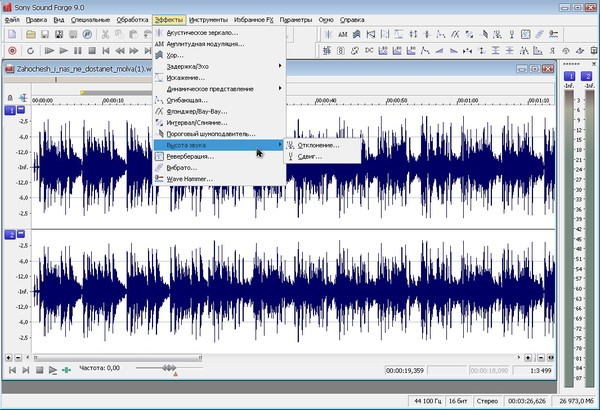
Первый вариант «ОТКЛОНЕНИЕ» – для применения всевозможных искажений, типа колебаний звука с помощью гитарного рычага или колеса на синтезаторе – можно выбрать предустановку и изменить огибающую так, как захочется (перетаскивая мышью квадратики «узлов» на ломаной, либо добавляя новые «узлы»):
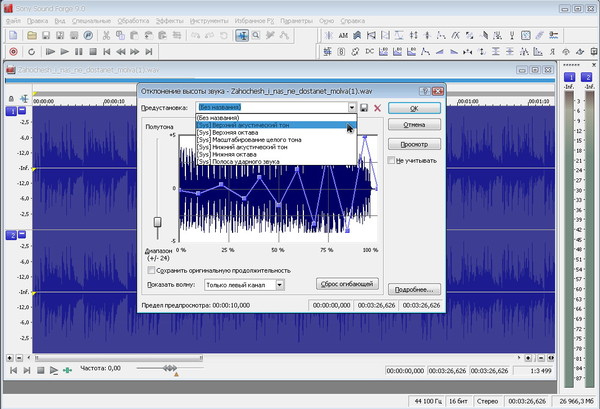
А второй вариант как раз для общего сдвига, сиречь модуляции (и не только!):
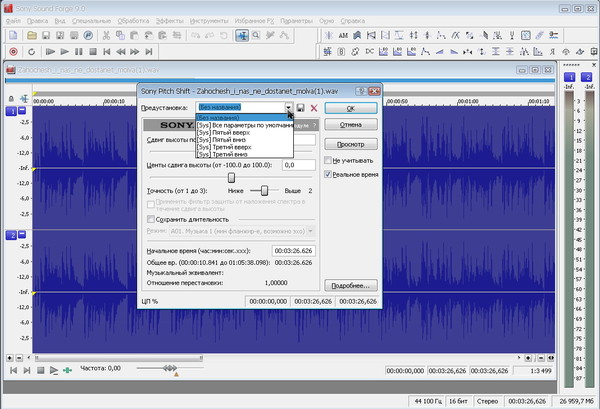
Здесь тоже есть предустановки.
Но можно всё делать вручную на слух:
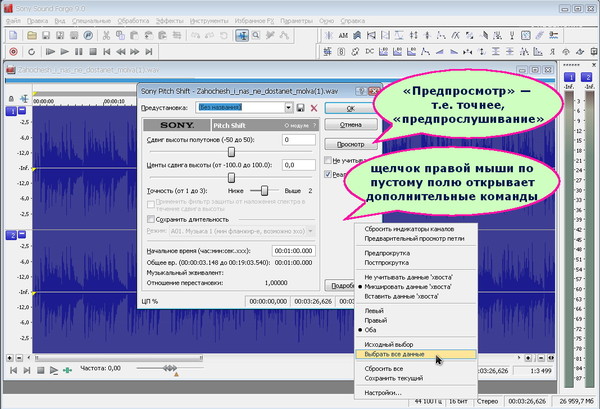
Вехний движок смещает высоту звука по полутонам вверх (направо) или вниз (налево).
А второй движок для того, чтобы поправить на фонограмме маленький фрагмент, когда исполнитель взял не ту ноту или «недотянул» – здесь значения выбираются в ЦЕНТАХ (сотых долях полутонов)
Для того, чтобы при обработке не изменился темп (или протященность фрагмента), надо поставить галочку в квадратик «Сохранить длительность»
Для прослушивания есть кнопка «ПРЕДПРОСМОТР»
А для выбора всего файла можно щелкнуть правой кнопкой мыши по пустому полю справа и в списке дополнительных полезных команд выбрать нужную (подписано на скриншоте выше)
Ещё, как я понимаю, бывает необходимо сделать модуляцию к правильным значениям стандартов – для того, чтобы данная запись могла нормально (не фальшиво) звучать одновременно с другими. Ведь не секрет, что некоторые музыканты (а может быть, и большинство) не обладают абсолютным слухом и настраивают свои инструменты не по камертону, а приблизительно.
Для исправлеия такой записи можно запустить по комбинации клавиш CTRL+ALT+1 инструмент «Клавиатура» и поправить значения сдвига в соответствии со звуками при нажатии её клавиш (т.е. в сответствии с международным стандартом MIDI, где нота A («ля» первой октавы) должна звучать на частоте 440 герц):
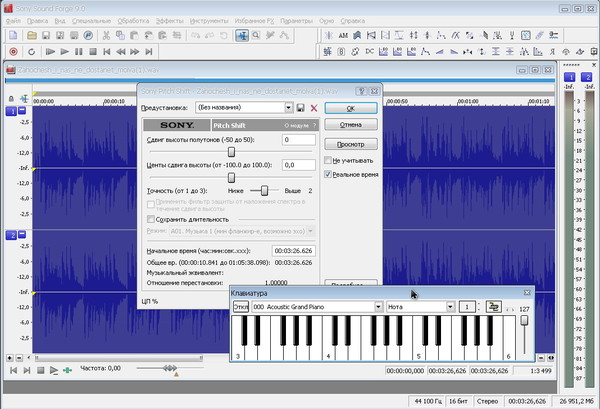
Другой вариант – использовать плеер AIMP, в котором можно БЕЗ ОБРАБОТКИ просто изменить либо длительность, либо темп (есть там и другие эффекты). Это удобно использовать что называется «на один раз», когда некогда заниматься обработкой – подробнее см. здесь: http://my.mail.ru/community/computer-faq/47670D6DD3118FDF.html
ВОПРОС:
«На AIMP все нашел по Вашим подсказкам и все отлично работает. Но теперь другой вопрос. Вот звуковой файл (слева), я выделил тип этого файла. Так вот, в AIMP этот файл не запускается. В плей-листе он есть, бегунок, что показывает воспроизведение двигается, а звук отсутствует.»
ОТВЕТ:
Немного подробностей о стандарте MIDI, упомянутом мной выше, в основном тексте:
Раз уж вы интересуетесь, то должны знать, что
файлы этого стандарта (с расширением *.mid) – это НЕ ЗВУКОВЫЕ ФАЙЛЫ
Обратите внимание на их размер.
Если звуковые файлы имеют размер порядка 10 MB/1min (несжатые), а в сжатых вариантах, типа *.mp3 всё равно бывают от 0,5 до 3 MB/1min, то в формате *.mid и родственном ему *.kar (для караоке) они имеют «вес» в десятки раз меньший (почти никогда не превышают 1 MB/весь файл)
Вот и на вашем скриншоте файл в формате *.wav «весит» 224 MB, а файл в формате *.mid 62,6 Kb
Почувствуйте разницу!
Это связано с тем, что в таком файле записана НЕ ЗВУКОВАЯ ИНФОРМАЦИЯ,
а КОМАНДЫ для СЕКВЕНСОРА (программного синтезатора).
Т.е. фактически это ТЕКСТОВЫЙ ФАЙЛ, в котором записано что-то вроде программного кода, в каждой строчке которого содержится команда, какую ноту должен синтезировать и воспроизвести секвенсор, с каким тембром, какой длительности и так далее.
Главным преимуществом формата MIDI является то, что файлы имеют малые размеры – их легко хранить и переносить на любом носителе (раньше для этого использовали даже дискеты объёмом 1,44 MB, на которые обычный звуковой файл никак не поместится)
Кроме того, можно скачать с интернета любые сэмплы (образцы звуков) для использования при редактировании записей с наложением, т.к. всё это давно стандартизировано.
А главный недостаток – то, что в этом формате НЕВОЗМОЖНО записать человеческий голос.
Хватит теории – теперь к практике:
Для того, чтобы программа (любая) корректно работала, надо внимательно читать КАЖДЫЙ ВОПРОС мастера установки и правильно на него отвечать. Это важно не только для предотвращения «замусоривания» компьютера ненужными программными дополнениями (советую подробнее почитать о этом здесь: https://my.mail.ru/community/computer-faq/7ECFC94DE2D31FD9.html, а вообще –
для нормальной функциональности устанавливаемой программы.
Вот на вашем скриншоте видно, что файловые ассоциации звуковых файлов у вас присвоены плееру KM-Player, который, в принципе, не плох, но это ВИДЕОПЛЕЕР с поддержкой АУДИО. И как любой «комбайн», он работает хуже, чем специализированные программы в каждой из этих областей.
А при установке AIMP, вы вероятно, выбрали портативную установку вместо обычной (могу, конечно, ошибаться) или по ошибке сняли галочку с плагина, необходимого для воспроизведения *.mid. Либо у вас урезанная «сборка» операционной системы, в которой за ненадобностью удалены некоторые «ненужности», в том числе и этот файл (подробнее читайте в инструкции к скачанному архиву – см. ниже)
Короче:
Для проигрывания *.mid надо добавить в папку с установленной программой ЗВУКОВОЙ БАНК MIDI
(При нормальной установке он добавляется автоматически)
Для того, чтобы облегчить вам решение проблемы, загружаю данный файлик сюда:
Creative soundfonts (for playing midi in AIMP) (1,8 MB)
https://disk.yandex.ru/d/DMuTAudyyMwbNA
(в архиве есть инструкция по установке в текстовом файле ReadMeRUS.txt)
Добавлю, что для нормального вопроизведения файлов *.mid надо после описанной в инструкции процедуры просто перезапустить AIMP (т.е. закрыть и открыть заново)
Ответы на другие «ЧаВо» (часто задаваемые вопросы) вы можете найти в нашем «УКАЗАТЕЛЕ» (содержании)
настроение: Бодрое
Метки: Sound Forge, AIMP, MIDI
Самые Бесящие функции XIAOMI – как отключить
Копирую из статьи родственной группы:
Самые Бесящие функции XIAOMI
https://my.mail.ru/communit...
Ссылка на оригинальную статью:
https://androidinsider.ru/p...
Отложенная сработка набора символов
Метки: вопрос
«Воскресная проповедь» – пропали файлы, как найти
ВОПРОС:
«...Исчез альбом с видеозаписями
Добрый вечер! Подскажите, пожалуйста, возможно ли восстановить альбом с видеозаписями, он был на рабочем столе. Видимо моя кроха- внучка при просмотре мультиков понажимала клавиши и альбом исчез бесследно, остался один ярлык, где написано:
Объект «Милвидео», на который ссылается ярлык, изменён или перемещён, и ярлык больше не работает.
Я пересмотрела все альбомы и нигде не обнаружила пропажу....»
================
Ссылка сохранена для старых комментариев...
ОТВЕТ:
Уж сколько раз твердили миру:
НИКОГДА НЕ ХРАНИТЕ ЦЕННЫЕ ДАННЫЕ НА РАБОЧЕМ СТОЛЕ!!!
Ведь если сравнить компьютер с вашей квартирой, то Рабочий Стол – это что-то вроде прихожей в ней.
Когда вы приносите покупки из магазина, вы конечно, ставите (вешаете на крючок) ваш пакет с покупками в прихожей (хотя бы для того, чтобы снять верхнюю одежду и обувь).
Но ведь сразу после этого вы открываете упаковку и раскладываете всё «по полочкам»:
• Одежду – в платяной шкаф,
• Еду – на кухню (в холодильник),
• Посуду – в посудный шкаф или полочку,
• Книги, компьютеры и прочее (Бог знает, что) – в комнаты и по шкафам (ящикам столов),
• Упаковку – в мусорное ведро.
Ведь если всё оставить в прихожей, то скоро там будет невозможно пройти в комнаты, а какой-нибудь ребёнок, снимая сапожки, нечаянно пнёт ваш дорогой компьютер (или монитор) и разобьёт экран!
И виноват будет не ребёнок, а тот, кто в своей квартире не привык делать уборку!
Рабочий стол (как системная папка) кроме всего прочего ещё и расположен физически на системном диске С:\. Вот поэтому часто и появляются вопросы, а почему на диске С мало места.
Советую прочесть на эту тему полезную статью из нашего УКАЗАТЕЛЯ:
Разделы HDD(жёсткого диска) – мало места и папка «Мои Документы»
И вообще почаще заглядывайте в
УКАЗАТЕЛЬ: –
может быть там уже есть ответ на вопрос, который вы собираетесь задать (туда как раз попадают
«ЧаВо» = Часто задаваемые вопросы)
Как помочь вашему горю:
→ Если вы не нашли вашу папку в КОРЗИНЕ, значит, она не удалена.
→ Если вы можете вспомнить название папки или названия файлов (или хотя бы фрагмент названия),
то запустите ПОИСК. А в поиске укажите дополнительные параметры – «искать в скрытых и системных папках».
ТАКИЕ СОВЕТЫ:
• • • Для того, чтобы в будущем ПОИСК работал эффективнее, я настоятельно советую
ВСЕГДА ПЕРЕИМЕНОВЫВАТЬ ФАЙЛЫ И ПАПКИ, которые у вы скопировали с фотоаппарата или камеры.
Ведь фотик или камера присваивает файлам бессмысленные имена, типа DCS3875 или IMG4982 или PICT000398.
Эти имена вы, естественно, вспомнить не сможете для указания параметров поиска по ним...
А осмысленные имена вы бы вспомнили.
Подробные советы по хранению и переименованию файлов есть в середине темы здесь:
МОИ ФОТО – как их правильно загружать и скачивать?
(там же и другие аргументы в пльзу осмысленных имен файлов)
Кроме того, даже в обыкновенном, нормальном случае осмысленные имена
очень полезны для просмотра ТОГО, ЧТО НУЖНО.
Таким образом, потратив несколько секунд при сохранениии и копировании файлов на компьютер, вы
ОЧЕНЬ ПРИЛИЧНО СЭКОНОМИТЕ ВРЕМЯ В БУДУЩЕМ!!!
• • • Довольно часто неопытные пользователи кликают мышью «с протяжкой» (т.е. не понимают, что перед нажатием кнопки мыши надо её надёжно зафиксировать другими пальцами к столу или коврику).
Эта «протяжка» (иногда даже оставшаяся для пользователя не замеченной) приводит к тому, что объекты (в том числе и папки) ПЕРЕТАСКИВАЮТСЯ (т.е. перемещаются) в другое место системы.
Я почти уверен в том, что вашу потерянную папку с видео надо искать внутри другой папки на том же рабочем столе!!!
Для того, чтобы в будущем избежать таких неприятностей, советую потренироваться в использовании мыши и
НИКОГДА НЕ ТАСКАТЬ ФАЙЛЫ ЛЕВОЙ КНОПКОЙ.
Почему?
Здесь есть ещё одна малодокументрированная трудность – при перетаскивании файлов с нажатой ЛЕВОЙ кнопкой операционная система автоматически применяет некий набор правил, которые определяют, когда надо ПЕРЕМЕСТИТЬ объект, а когда надо его СКОПИРОВАТЬ, а ещё иногда СОЗДАТЬ ЯРЛЫК.
Можно, конечно, залезть в СПРАВКУ и выучить эти правила. Но что-то я не встречал пока ни одного даже очень опытного пользователя, который бы их без запинки знал (т.е. в каких случаях что произойдёт при перетаскивании)
Решение этой проблемы заключается в том, чтобы перетаскивать при нажатой ПРАВОЙ кнопке мыши.
В тот момент, когда вы отпустите кнопку, над ней появится маленькое меню с командами
• ПЕРЕМЕСТИТЬ
• КОПИРОВАТЬ
• СОЗДАТЬ ЯРЛЫК
• ОТМЕНИТЬ
Одна из команд будет выделена жирным шрифтом – это как раз та, которая сработала бы при перетаскивании ЛЕВОЙ КНОПКОЙ. А для большинства пользователей (и новичков и опытных) самой полезной командой из этого списка является команда ОТМЕНИТЬ.
• • • Все эти интересные соображения есть в моей двольно старой статье (до сих пор не потерявшей актуальности) под названием «ОТКРЫТОЕ ПИСЬМО ПОЛЬЗОВАТЕЛЮ» – ссылка на неё есть в тексте УКАЗАТЕЛЯ:
http://my.mail.ru/community/computer-faq/5930...
Желаю успехов!
Ответы на другие «ЧаВо» (часто задаваемые вопросы) вы можете найти в нашем «УКАЗАТЕЛЕ» (содержании)
настроение: Бодрое
хочется: музыки
слушаю: джаз
Метки: обмен файлами, работа с файлами, файл
Компьютер не видит флеш-карту MICRO-SD
ВОПРОС:
«Комп не видет флешку!
Вставляю флешку от телефона микро SD в ноутбук через адаптер – не видит её!
В чём может дело?»
| Оригинальный вопрос был задан здесь: http://my.mail.ru/community/kompyter_soft_1/7ED1DFF75ACFC105.html |
ОТВЕТ:
Флеш-карточки формата SD (Secure Digital) и micro-SD бывают двух поколений.
Простые SD (первого поколения) имеют максимальный объем 4 GB
Но несколько лет назад стали выпускать карточки нового образца с припиской HC (High Capacity)
Посмотрите – на карточке должны быть приписаны эти буковки на белом фоне после названия.
Полное название SD HC
В случае с этими картами наоборот – самые маленькие имеют объём 4 GB.
Если карточка имеет объем более 4 GB – это точно SD HC
Если менее – простая SD (первого поколения)
А объемом в 4 GB ровно бывают и такие и такие.
Форма карточек совершенно одинаковая...
И разъемы такие же...

[ Читать далее... → ]
Метки: cardreader, flash, flashcard, hardware, MicroSD, notebook, SD, usb, флешкарта, флешка
Как разделить (разбить) файл на части (Total Commander)
ВОПРОС:
«Подскажите, как разделить большой файл (18 гигабайт) на части для переноса или пересылки?»
ВОПРОС:
«...Как скопировать на флешку фильм 6 гиг – выдаёт сообщение об ошибке»
ОТВЕТ:
Сначала давайте рассмотрим,
Зачем делят большие файлы на части:
1). Для переноса или пересылки файлов, в том числе и больших, удобно использовать бесплатные файлообменные сервисы – такие, например, как:
– Yandex Disk – https://disk.yandex.ru/
– Диск Google – https://drive.google.com/drive
– Облако Mail.ru – https://cloud.mail.ru/
...и другие...
[ Читать далее... → ]
Метки: internet, обмен файлами, Работа с файлами, разбить на части, ФАЙЛ, файловый менеджер
Типографская раскладка клавиатуры — что это и как использовать?
ВОПРОС:
«....Подскажите, как быстро вставить в текст нестандартный символ, которого нет на клавиатуре?
Про таблицу символов знаю (не прредлагать!) - слишком муторно!
Есть другие способы или программа какая-то?...»
ВОПРОС:
«......Кароче [...] случайно...
удалил из раскладки английский язык
откат системы проблему не решает -
как можно восстановить
если можно пошагово - Пуск-система-и тд...»
| Оригинальный вопрос был задан здесь: http://my.mail.ru/community/komputerra/... |
ОТВЕТ:
Советую это событие (то, что вы удалили раскладку) принять, как подходящий повод для установки
Типографской раскладки Ильи Бирмана.
Всё равно при её установке стандартную русскую и английскую раскладки желательно удалить, чтобы не путались под ногами.
Что даёт типографская раскладка?
Она добавляет возможность быстро вставлять некоторые полезные символы, например:
| — | длинное тире |
| « ... » | кавычки-ёлочки |
| ≠ | не равно |
| ± | плюс-минус |
| ≈ | примерно равно |
| € | знак евро |
| ¢ | знак цента |
| £ | знак фунта стерлингов |
| § | знак параграфа |
| © | знак копирайта |
| Celeron™ | знак торговой марки |
| 35° | обозначение градусов — меры углов и температуры |
| Х² Y³ | показатели степени |
| ½ ⅓ ¼ | некоторые дроби |
| ударе́ние | Аку́т — знак ударения |
Возможно, не все использованные выше символы здесь отобразятся. Но это уже зависит от возможностей здешнего сервера. Пока печатаю — всё вижу.
ВНИМАНИЕ! Таблица выше — это не рисунок! Все знаки введены с клавиатуры!
При использовании этой раскладки всё так же получится и в любом текстовом документе, и в комментариях на вэб-странице в любом браузере, и даже в графических программах, когда там понадобится вводить текст.
Работает это средство с помощью почти не используемой клавиши
« AltGr » (правый ALT)
Впрочем, вот всё на картинке:
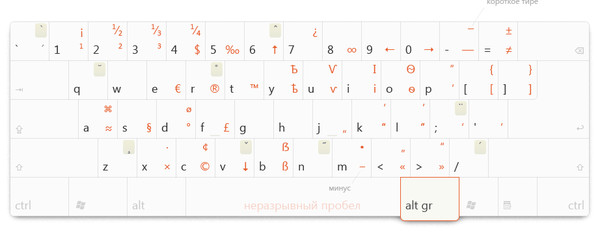 |
Для просмотра в увеличенном виде и сохранения картинки щёлкните по ссылке УВЕЛИЧИТЬ!
Для ввода красных или синих символов, изображённых на клавишах,
надо нажать и удерживать клавишу
« AltGr »
(выделена на рисунке).
Если же символ изображён в правом-верхнем углу клавиши,
то он вводится с помощью комбинации
« AltGr + SHIFT »
А скачать эту классную раскладку можно с сайта автора
(там же и инструкция по установке) —
→ Или вот она для тех, у кого не отображаются комментарии:
ilyabirman.ru/typography-layout
Ответы на другие «ЧаВо» (часто задаваемые вопросы) вы можете найти в нашем «УКАЗАТЕЛЕ» (содержании)
настроение: Бодрое
хочется: петь
слушаю: музыку
Метки: text, клавиатура, работа с текстом, раскладка, символ, спецсимвол, текст
ТОРРЕНТЫ – что это, для чего и как оттуда скачивать?
[восстановлено]
ВОПРОС:
«Пожалуйста, подскажите сайты, откуда можно скачать самые новые фильмы
Бесплатно и без оплаты по SMS!»
ВОПРОС:
«...Скачала и установила программу торрент клиент, зарегистрировалась на торрент трекере, всё изучила вроде, но [...] ничего не удается скачать
Объясните пошагово - как и что надо делать!»
ОТВЕТ:
Действительно, самый большой выбор фильмов (а также других полезных файлов, например, записей телепередач, трансляций спортивных состязаний, дистрибутивов компьютерных программ, игр и прочего) предоставляют «ТОРРЕНТЫ»
Так называют систему обмена файлами, работающую по принципу
P2P (Peer-To-Peer – от клиента к клиенту),
т.е. обеспечивающую возможность обмена файлами непосредственно между ПК (персональным компьютерами пользователей) без предварительной загрузки на промежуточный сервер.
Все желающие могут стать клиентами такой системы. Для этого надо зарегистрироваться на одном или нескольких так называемых ТОРРЕНТ-ТРЕКЕРов – специализированных серверов, организованных в виде ФОРУМОВ или БЛОГОВ, довольно похожих на наш проект.
Трекеры координируют взаимодействие клиентов. А клиенты сообщают в форуме о файлах, которыми они готовы поделиться с другими. Для этого они создают так называемые «РАЗДАЧИ» – страницы с описанием конкретных файлов, например, кинофильмов.
НЕ ПУГАЙТЕСЬ!
Совсем не обязательно создавать эти самые раздачи – можно просто скачивать те, которые вы ищете.
Я, например, за много лет скачал сотни фильмов и полезных программ, а создал всего пару-тройку раздач...
Мог бы и вовсе без этого обойтись.
[ Читать далее... → ]
Ответы на другие «ЧаВо» (часто задаваемые вопросы) вы можете найти в нашем «УКАЗАТЕЛЕ» (содержании)
Метки: download, internet, torrent, торрент, закачка, скачать
Сохранение и восстановление контактов в смартфоне
Друзья!
Предлагаю вашему вниманию довольно старую (2018 года) статью,
не потерявшую своей актуальности до сих пор...
Не зря говорится:
«Уж сколько раз твердили миру!»
ВОПРОС:
«Какой самый надёжный способ сохранения контактов телефона?
Чтобы, при его поломке не собирать опять номера друзей по всему свету-интернету?»
ВОПРОС:
«HELP!!! Обращаюсь ко всем друзьям! Пришлите мне ваши номера телефона, т.к. мои контакты все слетели вместе с утопленным телефоном.
И вообще – как с этим бороться, чтобы в другой раз «НЕ ЗАЛЕТЕТЬ»?
ОТВЕТ:
«Уж сколько раз твердили миру!»
Да уж. К сожалению, довольно часто теперь телефоны роняют в бассейн или в унитаз, поливают чаем или кофе, идут с ними купаться или разбивают о голову врага-хулигана )))... А контактов накопилось так много, что вручную их восстанавливать или переписывать – это жизнь заново прожить!
Есть, конечно, автоматизированные средства, например, в сервисах Google или в оболочке самого модного теперь телефона фирмы Xiaomi (под названием MiCloud — кстати, этот сервис работает совершенно без сбоев, не то, что Google!).
Но самым надёжным способом всё-таки является СОХРАНЕНИЕ ВРУЧНУЮ.
Давно просили написать, как это делается.
А ввиду участившихся в последнее время вопросов, связанных с потерей контактов, специально для для всех вас, бедолаг я собрал
ПОШАГОВУЮ ИНСТРУКЦИЮ В КАРТИНКАХ –
Все действия подписаны на скриншотах.
Немного подробнее читайте в описании под каждой картинкой.
Если что-то не понятно — спрашивайте дополнительно!
Советую абсолютно всем проделать эту операцию ИМЕННО СЕЙЧАС, следуя пошаговой инструкции в картинках, чтобы потом, когда случится неприятность, описанная выше, не сетовать на «бесцельно прожитые годы/соты»...
ИТАК, ПРИСТУПИМ:
[ Читать далее... → ]
Метки: android, контакты, сохранение контактов
с наступающим Новым 2022 годом!
Поздравляю всех вас с наступающим Новым 2022 годом!
После нашего веселого «Бард-Банкета» осталось довольно много прекрасных буклетов с изображением Тигра, с поздравлениями, с пожеланиями и с новой версией песни «Пять минут».
Это красочный бумажный вариант с ламинированием с двух сторон...
Блестящий, как и полагается для праздника!
Отличный подарок для друзей – обращайтесь!
_________
Подробнее:
Желаем вам всем прекрасного праздничного настроения и предлагаем для хорового пения/подпевания новую версию песни «5 минут» из к/ф «Карнавальная ночь», которую, если помните, в этом фильме пела молоденькая Людмила Гурченко...
Автор нового текста Олег Ярыгин, который ежегодно сочиняет его с привязкой к ритуальному животному в соответствии с восточным календарём, а также к современным событиям.
 |
 Увеличить |
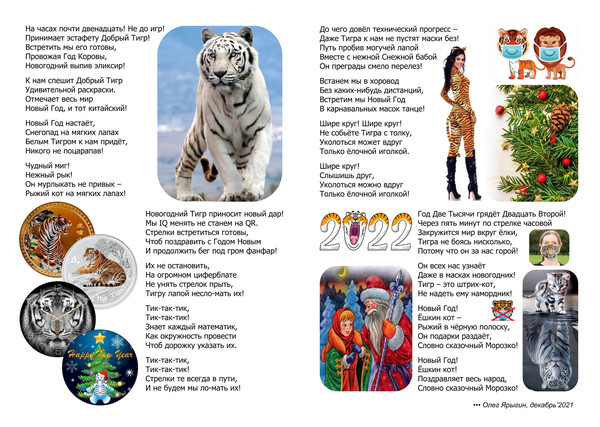 |
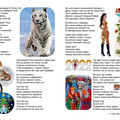 Увеличить |
Оригинальные файлы для печати можно загрузить из папки: https://disk.yandex.ru/d/No...
Фотографии с Бард-Банкета 25 декабря на смотрите в группах:
Большая просьба отмечать на фото ваших друзей или просто тех, кого вы знаете, как зовут.
ФБ – https://www.facebook.com/gr...
ВК – https://vk.com/bard_banket
МойМир – https://my.mail.ru/communit...
Работа с ФАЙЛАМИ – продвинутый файловый менеджер Total Commander
ВОПРОС:
«...Зачем многие устанавливают себе Total Commander?
Разве для управления файлами и папками недостаточно прогр Проводник (или Мой Компьютер)?»
ВОПРОС:
«Прошу подсказать спецов, только ли для того нужна прога Total Commander, что бы решать задачи без утилит операционки? Или у неё есть свои заморочки, чего нет в Проводнике Windows?
Стоит ли её вообще ставить?»
| Оригинальный вопрос был задан здесь: http://my.mail.ru/community/compi... |
ОТВЕТ:
Истина, как известно, всегда лежит посередине.
Я пользуюсь и ПРОВОДНИКОМ и Total Commander-ом.
Проводник с его так называемым «Деревом папок» нагляднее для быстрого наведения порядка на дисках –
хорошо видно, что в чём лежит:
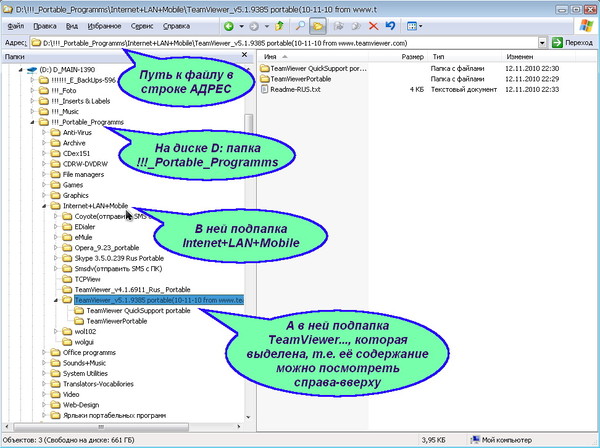
[ Читать далее... → ]
Метки: FILE, ФАЙЛ, файловый менеджер, Работа с файлами, пакетное переименование, сравнение каталогов, синхронизация
Разделы HDD(жёсткого диска) – мало места и папка «Мои Документы»
ВОПРОС:
«Как изменить размеры разделов жёсткого диска БЕЗ ПОТЕРИ ДАННЫХ, если система уже установлена?
Ещё вопрос – как установить операционную систему на «чистый диск» или как изменить разделы жесткого диска для установки системы?»
ВОПРОС:
«Помогите пожалуйста! При входе в систему у меня появляется окно вот такого содержания:
"На системном диске 23 МБ свободного места – это критическое значение. Отслеживание изменений системой на этом компьютере приостановлено из-за недостатка места на диске...."
ЧТО МНЕ ДЕЛАТЬ?»
ОТВЕТ:
Эти вопросы задают довольно часто, особенно когда заканчивается место на жёстком диске или одном из его разделов. В результате осмысления этих многочисленных вопросов и порождающих их распространенных ситуаций, рекомендую придерживаться описанной ниже стратегии.
В идеале, надо позаботиться о правильным разбиением вашего диска на разделы ещё ПЕРЕД установкой операционной системы. Подробнее об этом читайте в следующих публикациях:
– «Установка Windows – LiveCD, выбор, создание раздела установки» (статью необходимо обновить – следите за публикациями – скоро будет!)
– «Разделы жёсткого диска – создание, изменение размеров» (данная статья написана для Windows XP, обновлённую версию ждите скоро!)
Разбиение в целом преследует одну важную цель – ОБЕСПЕЧИТЬ СОХРАННОСТЬ ВАШИХ ДАННЫХ (документов, картинок, музыки, видео и проч.) на случай аварии с операционной системой.
А вдруг она (операционная система) однажды откажется запускаться? Такие случаи, к сожалению, не редки. Если же ваши данные хранились в системной папке «МОИ ДОКУМЕНТЫ» (как предлагается по умолчанию компанией Microsoft), то они могут оказаться недоступны.
То есть диск разбивают ХОТЯ БЫ НА ДВА РАЗДЕЛА для того, чтобы на первом диске C:\ хранить саму операционную систему и установленные программы, а все пользовательские данные хранить отдельно – на диске D:\
Но разбиение, точнее, непродуманное разбиение диска, может привести к недостаточно эффективному использованию его доступного пространства. Порой доходит до курьеза.
Приведу в качестве ответа на 2-й вопрос из шапки фрагмент из моей довольно старой статьи на эту тему (замечу, чтобы вас не шокировать – жёсткие диски объёмом 80 GB тогда казались очень большими):
| «...Одна солидная дама-бухгалтер обратилась ко мне с просьбой как-то увеличить на её компьютере дисковое пространство. – Всё время, – говорит, – получаю сообщение, что заканчивается место на жёстком диске! Я, конечно, предложил ей установить жёсткий диск бо́льшего объема (благо, они совсем подешевели!), но перед тем, как начать работу по копированию данных, посмотрел и увидел, что её старый жёсткий диск (объемом в 80 гигабайт) разделен на 2 раздела (так называемых логических диска). Причём, второй раздел, ёмкостью 60 гигабайт вообще не содержал никаких данных – был девственно пуст! Просто она, не задумываясь, сохраняла все свои данные в стандартной папке «МОИ ДОКУМЕНТЫ» и на «РАБОЧЕМ СТОЛЕ», которым соответствуют папки, по умолчанию расположенные внутри профиля пользователя, т.е. на первом разделе винчестера (логическом диске C:\). Ну вот признайтесь – в собственной квартире вы, наверное, знаете хотя бы о количестве комнат и о том, какие вещи и где у вас хранятся. А она, видишь ли, не знала о том, что в её квартире имеется целый пустой танцевальный зал. И ютилась со всеми своими вещами в маленькой кухоньке. Там и обед готовила, там и бельё стирала, там и вещи все хранила, там и годовой баланс сводила.:-)))» |
Полную версию статьи читайте здесь: «ОТКРЫТОЕ ПИСЬМО ПОЛЬЗОВАТЕЛЮ» (учтите, что статья довольно старая, написана для Windows XP, но многие важнейшие идеи в ней до сих пор не потеряли своей актуальности!)
Исправить положение в описанных случаях можно, переместив некоторые данные с диска C:\ на диск D:\
(если таковой имеется).
Более того, можно настроить системную папку «МОИ ДОКУМЕНТЫ» так, чтобы она целиком «переехала» на диск D: – тогда все сохраняемые документы из большинства популярных программ будут по умолчанию «проситься» именно туда.
Далее в этой статье:
• Процедура для Windows XP (советую прочитать!)
• Процедура для более новых Windows 7, 8 ,10, 11
[ Читать далее... → ]
Метки: windows, windows setup, диск C, диск D, документы, Мои документы, перенести, Система, установка windows
АРХИВЫ, АРХИВАТОРЫ – что это, зачем и как правильно пользоваться
ВОПРОС:
«А зачем нужны архивы?
Я читал, что они служат для сжатия файлов.
Разве нужно сжимать файлы при современных объёмах жестких дисков и скоростях интернета?»
ВОПРОС:
«Скачала странный файл с расширением RAR — чем его открыть?»
ВОПРОС:
«Пыталась установить программу из скачанного архива
Почему-то пишет, что не найден какой-то компонент
dlll какое-то странное»
ВОПРОС:
«...с подобного рода файлами (расширение RAR) я работать зареклась. В свое время пробовала осилить установку на компьютер таких программ — не осилила, и больше не хочу этим заниматься.»
(Даже такие бывают мнения...)
ОТВЕТ:
Вы, конечно, правы – первоначальная идея архиваторов была в том, чтобы сжать файлы и папки.
Это сжатие производилось для того, чтобы информация при хранении и/или переносе на другой компьютер меньше «весила».
Объемы жёстких дисков тогда были невелики. В качестве съёмных носителей довольно долго использовались флоппи-диски объёмом всего в 1,44 МВ. А скорости интернета по модему были вообще смешные по нынешним меркам — не более 56 Кб/с
Но идея архивирования файлов оказалась довольно важной и удачной – поэтому используется до сих пор.
Попытаюсь объяснить, почему и зачем...
Далее в этой статье:
• Зачем нужны архивы...
• Какие бывают архивы...
• Как этим пользоваться – упаковка / распаковка
• Зачем нужны архивы...
[ Читать далее... → ]
Метки: archive, windows, архив, Архиватор, Архивация, кластер, кластеризация, пароль, программа, распаковка
Материнская плата
Метки: Материнская плата
Фильм в формате *.avi – что это такое?
ВОПРОС:
Я скачала из интернета фильм в формате .avi -
искала в поисковике какую-нибудь программу для просмотра, нашла, загрузила, но не работает!!!!
Как посмотреть?
ОТВЕТ:
AVI расшифровывается как Audio-Video-Interlive
Вот подробное описание из ВиКи http://ru.wikipedia.org/wiki/AVI
Идея понятия Interlive заключается в том, что аудио и видео данные записаны в один файл и особым образом совмещены, чтобы мы с вами могли наслаждаться правильным вопроизведением фильма.
Но!
Это касается НЕСЖАТОГО файла с такими данными,
который (не падайте со стула!) «весит» порядка 200 МВ / 1 минута.
Т.е. фильм, продолжительностью в 90 минут (1,5 часа) будет «весить» примерно 20 GB.
Невероятно, да?
А ведь мы с вами привыкли, что фильм «весит» от 700 МВ до 6 GB в зависимости от качества.
Это потому, что он СЖАТ с применением одного из так называемых КОДЕКОВ.
КОДЕК (от КОдерДЕКодер) - это программный плагин (от PLUG-IN = вставка, внедрение), которым сжаты видеоданные.
Во время воспроизведения внедрённый в программу-плеер КОДЕК распаковывает файл фильма и выводит на экран.
Кодеков придумано очень много. Не буду их перечислять. Каждый производитель стремится всему миру доказать, что именно его кодек лучший. Поэтому случается, что на диске с фильмом использован некий экзотический кодек, не имея которого, фильм невозможно посмотреть, или наблюдаются какие-то недостатки, типа, звук опережает/отстает от видео или вообще отсутствует.
В связи с этими трудностями хорошие люди для всеобщего удобства создают разные CODECSPACK (пакеты кодеков). Установив такой пакет, можно уже не задумываться над вопросом выбора правильного кодека.
Этих пакетов тоже существует много, но самым популярным сегодня считается K-LITE CODECS PACK, который можно закачать отсюда: http://www.codecguide.com/download_mega.htm
Запомните эту ссылку, т.к. пакет постоянно совершенствуется, примерно 1-2 раза в месяц выходит новая версия.
КАК СКАЧИВАТЬ:
После перехода по ссылке прокрутите страницу ниже до раздела Mega и там кликните на Download Mega. А затем, посмотрев на версию и дату выпуска, выберите одну из нескольких ссылок для скачивания – Server 1, Server 2 и так далее...
При скачивании сохраните инсталлятор в папку с осмысленным именем. Я обычно указываю в названии папки версию и дату, например, так:
K-Lite Codec Pack Mega (16.2.0 - 20.05.2021)
Затем запустите установку из этой папки по двойному клику. Обычно никаких дополнительных настроек не требуется...
Вернёмся к AVI:
Самые первые кодеки после обработки видео изменяли расширение файла на какое-то своё.
Поэтому мало кто хотел их использовать, т.к. было трудно понять, что ещё надо доустановить в компьютер, чтобы посмотреть данное видео.
Одним из решений этой проблемы было применение метода RIFF-AVI — в результате закодированные файлы отображались не со своим расширением, а с подменой его на то самое *.avi (несжатое), которое описано выше.
А производители плееров (и аппаратных и программных) быстро адаптировали свои программы под это свойство видеофайлов.
Поэтому зачастую совершенно не понятно, что скрывается под расширением *.avi
Так и в данном вашем конкретном случае.
Но совершенно очевидно, что НЕ ЧИСТОЕ AVI (см. пояснения выше)
Напоследок рекомендация:
Старайтесь не использовать стандартный проигрыватель WINDOWS MEDIA PLAYER.
Именно с ним часто случаются описанные вами странности – пакет кодеков может быть установлен, а фильм не удаётся посмотреть.
Есть множество программных плееров, например, BS-Player, Light Alloy, VLC Media Player, GOM Player
А в состав K-LITE CODECS PACK входит очень приличный по функционалу (правда, простецкий по внешнему виду)
MPC-HC = Media Player Classic Home Cinema.
Он так называется, т.к. его интерфейс сделан по аналогии с Windows Player ранних версий (который входил в поставку операционных систем семейства Windows 9x).
Если интересует моё мнение, то именно его я считаю самым удобным!
См. скриншоты:
(здесь интерфейс английский, но можно переключить и на русский).
Для просмотра видео просто найдите файл фильма в Проводнике (например, в папке VIDEO-KINO) и запустите двойным кликом. А лучше при первом запуске после установки пакета кодеков кликнуть по файлу фильма правой кнопкой мыши и дать команду «Открыть с помощью». Затем выбрать WPC-HC, не забыв поставить «галочку» на «Всегда открывать данный тип файлов».
Для развёртывания в полный экран можно дважды кликнуть по изображению...
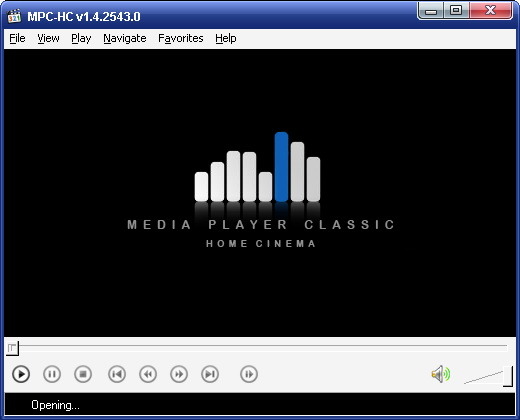
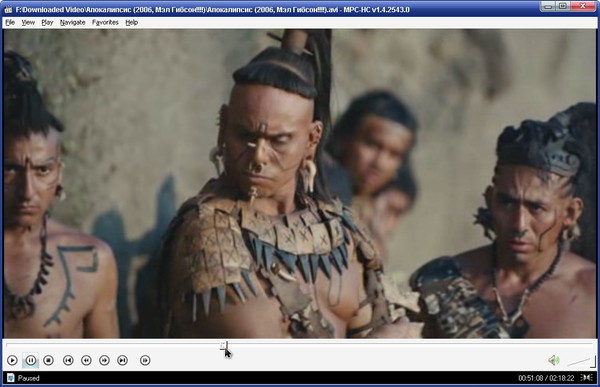
Ответы на другие «ЧаВо» (часто задаваемые вопросы) вы можете найти в нашем «УКАЗАТЕЛЕ» (содержании)
Метки: media, player, video, работа с видео, просмотр видео, кино
Зависание Windows – замирает мышь... (CHKDSK)
ВОПРОС:
«...Проблема с МЫШЬЮ????
Компьютер иногда выключаю аварийно, после возникают проблемы с мышкой. То есть система не успевает полностью загрузиться, а мышка уже зависает. Чтобы исправить ситуацию приходится несколько раз беспрерывно перезагружаться (как минимум два раза).
Подскажите, в чем причина и как исправить ошибку?...»
================
ОТВЕТ:
Проблема, конечно же, не с мышью :-)))).
Я так понял, вы выключаете компьютер «аварийно», т.е. с помощью кнопки питания на корпусе?
(это ещё называют «по-горячему»)
А для компьютера такое выключение очень вредно.
Надо выключать через
ПУСК – ВЫКЛЮЧЕНИЕ.
В голову приходит такая аналогия:
Обычно человек перед сном ложится в постель на чистые простыни,
думает о хорошем и спокойно засыпает.
А если это ребенок, то ему ещё и сказку рассказывают.
...А можно из-за угла ударить человека пыльным мешком по голове –
он тоже «заснёт» (т.е. «отрубится»)!
Вопрос в том, КАК ОН ПРОСНЁТСЯ в первом и во втором случае?
То же самое происходит и с вашим компьютером.
Если от одного-двух «горячих» выключений/перезагрузок его спасает, некий «запас прочности», то при бОльшем числе таких «вырубаний» на диске неизбежно появляются ОШИБКИ ФАЙЛОВОЙ СИСТЕМЫ.
Как их исправить:
Нажмите
«ПУСК» и дайте команду «ВЫПОЛНИТЬ»
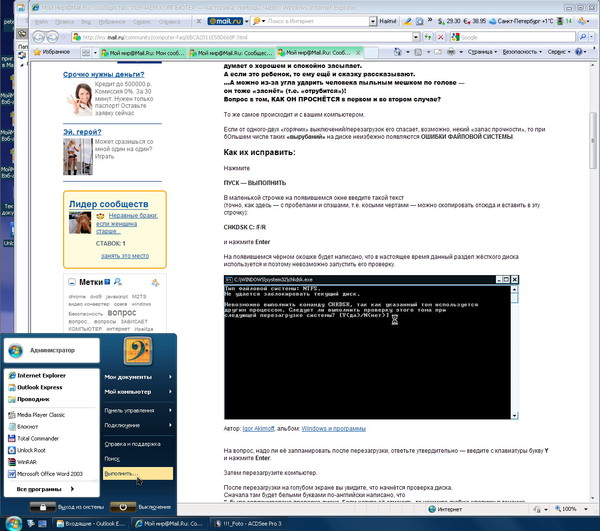
В маленькой строчке на появившемся окне введите такой текст:

Текст надо ввести точно, как здесь – с пробелами и слэшами, т.е. косыми чертами.
При этом регистр букв (т.е. строчные или ЗАГЛАВНЫЕ) не имеет значения
Введите текст так (пошагово):
CHKDSK [пробел] C: [пробел] /F/R
и нажмите Enter (либо на кнопку «ОК»)
| ВНИМАНИЕ! Если после нажатия ENTER командная строка сразу закрывается, то сначала просто вызовите её, вписав в строчку окна «ВЫПОЛНИТЬ» три буквы CMD (и нажав ENTER, либо кнопку OK) А затем в появившемся чёрном окне введите прямо в то место, где мигает курсор, указанное выше CHKDSK C: /F/R и опять нажмите ENTER |
В чёрном окошке появится надпись о том, что в настоящее время данный раздел жёсткого диска используется и поэтому невозможно запустить его проверку.
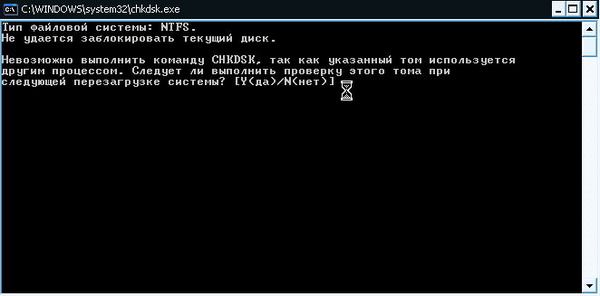
На вопрос, надо ли её запланировать после перезагрузки, ответьте утвердительно –
введите с клавиатуры букву Y и нажмите Enter.
Затем перезагрузите компьютер.
После перезагрузки на голубом экране вы увидите, что начнётся проверка диска.
Сначала там будет белыми буквами по-английски написано, что
«..была запланирована проверка диска. Если хотите её отменить, то нажмите любую клавишу в течение... секунд»
(и пойдёт обратный отсчёт этих секунд).
Только вы ничего не нажимайте – проверка начнётся автоматически.
Дождитесь её окончания.
Она может занять от 5 минут до 1 часа, в зависимости от объёма и состояния вашего жёсткого диска.
Если у вас в системе есть ещё логические диски, т.е. кроме диска C: есть ещё, к примеру, диск D:, то надо повторить операцию, как описано выше, и введя такой текст:
CHKDSK D: /F/R
И так далее.
Такую проверку необходимо проводить каждый раз после того, как вы были вынуждены неправильно выключить компьютер.
Некоторые дополнительные сведения о проверке диска на ошибки (например, о том, что делать, если описанным выше способом ее не удается запустить, или если она не доходит до конца), описаны здесь:
http://my.mail.ru/community/computer-faq/1EC3D06D172ECEE6.html
В результате обсуждения появился такой важный вопрос:
Нельзя ли попытаться избежать «горячей» перезагрузки?
Подробный ответ на него вы найдёте здесь:
http://my.mail.ru/community/computer-faq/3F4ABDAC2E4F08D9.html
Ответы на другие «ЧаВо» (часто задаваемые вопросы) вы можете найти в нашем «УКАЗАТЕЛЕ» (содержании)
Метки: CHKDSK, Hang, windows, аварийная, зависает, Зависание Windows, перезагрузка, проверка диска, Система
Установка Windows – загрузка компьютера с CD, DVD, USB-флешки
ВОПРОС:
«Как загрузить компьютер с CD-DVD или флешки?
Как настроить в BIOS загрузку с CD-DVD ?»
ВОПРОС:
«Как загрузить ноутбук с USB-флешки?
Я слышала, что для этого не надо перенастраивать BIOS»
ОТВЕТ:
Так часто задают подобные вопросы, что хочется один раз всё подробно описать. Так сказать, на все случаи жизни.
| Далее в этой статье: |
| 1. Выбор загрузочного устройства на ноутбуках |
| 2. Выбор загрузочного устройства без перенастройки BIOS SETUP (на некоторых материнских платах) |
| 3. Настройка загрузочного устройства в BIOS новых материнских плат (окна BIOS SETUP серого цвета) |
| 4. Настройка загрузочного устройства в BIOS старых материнских плат (окна BIOS SETUP синего цвета) |
[ Читать далее... → ]
Ответы на другие «ЧаВо» (часто задаваемые вопросы) вы можете найти в нашем «УКАЗАТЕЛЕ» (содержании)
Метки: BIOS, boot, F2, floppy, mainboard, notebook, usb, windows, windows setup, загрузка без перенастройки BIOS
Блоки Питания
https://docs.google.com/spr...
Метки: Блоки Питания
Установка Windows 10 Pro на SSD диск
Метки: SSD
Смартфоны XIAOMI – после перезагрузки странный экран
ВОПРОС:
«На экране смартфона Xiaomi после перезагрузки появляется странный такой экран:
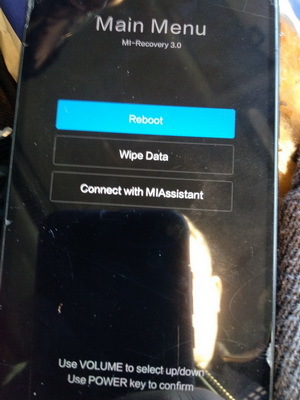 - Увеличить картинку
- Увеличить картинкуЧто это? Для чего? И как исправить?»
ОТВЕТ:
Это сревисное меню для обслуживания аппарата.
Простому пользователю без крайней необходимости оно «без надобности»...
Но...
Сначала о том, как им управлять:
Этот экран загружается, если при включении нажаты одновременно две кнопки
«Громкость-вверх» + «Питание».
Перемещение по этому меню вверх или вниз – кнопками громкости.
Принятие выделенного пункта – кнопкой питания.
1-й пункт «Reboot» = для перезагрузки.
2-й пункт «Wipe Data» = для зачистки...
Будьте внимательны! Стираются все данные!!!
3-й пункт «Connect With MiAssistant» = для подключения к компьютеру, на котором запущена программа для управления данными аппарата и перепрошивки Mi PC Suite (MiPhone Manager)
Если выделен пункт «Reboot», нажмите кнопку питания, и телефон перезагрузится.
Если же после перезагрузки опять появляется такое же меню, надо смотреть состояние кнопок.
Вероятно, залипла кнопка «Громкость-вверх»
Как с этим бороться:
Выключите телефон.
Если не удаётся его выключить стандартным способом (долгим нажатием на кнопку «Питание»),
то есть такой метод:
Нажмите все три кнопки одновременно –
«Громкость-вверх» + «Громкость-вниз» + «Питание»
и не отпускайте их, пока аппарат не взрогнет и кратенько не покажет логотип «MI». В этот момент отпустите кнопки.
Затем, не включая телефон, несколько раз понажимайте кнопки «громкость-вверх» и «громкость-вниз», как бы раскачивая их... Только не надо при этом употреблять «воловью силу»!
После этого включите телефон стандартным способом
(долгое нажатие кнопки «Питание»)
Если не поможет, надо разбирать аппарат и смотреть, что там с кнопками. Может быть, грязь попала или что там...
Желаю успехов!
Ответы на «ЧаВо» (часто задаваемые вопросы) вы можете найти на нашем сайте http://computer-faq.info/
а также в нашем «УКАЗАТЕЛЕ» (содержании)
Как сделать так, чтобы не появлялись уведомления?
Метки: прошу помощи
Бесплатная программа для создания логотипа
http://sitespectr.ru/jeta-logo-designer/
Там- можно и скачать
вопрос
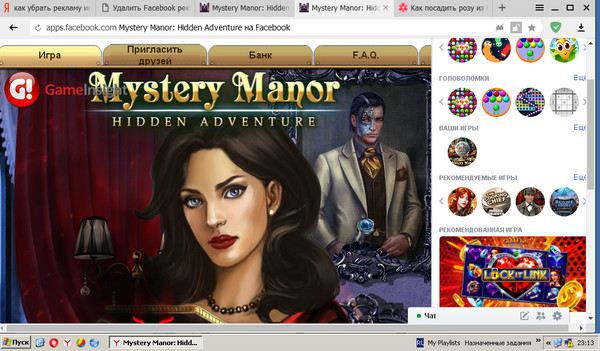
Как сохранить заряд батареи во время простоя ноутбука
У меня уже был печальный опыт, когда после продолжительного простоя ноутбука батарею пришлось покупать новую. Не хотелось бы повторения, эдак ноутбук по сумме золотым станет, если после каждого отпуска менять батарею.
Материнская плата
Метки: Материнская плата
Как вернуть значкам вид Хрома?
Метки: прошу помощи
шрифты
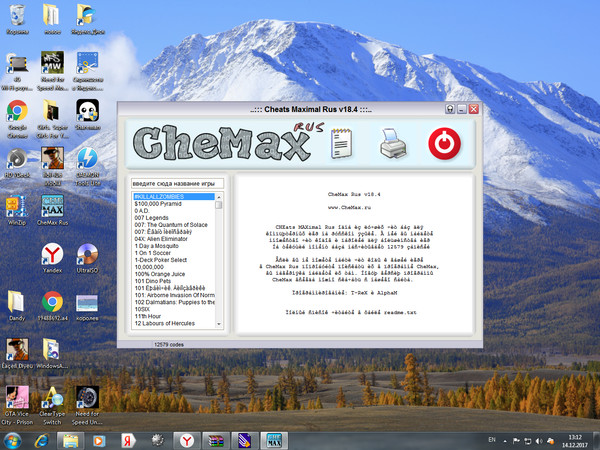
Пропал звук и глючит система
обход блокировки сайтов
и быстрый BPN, который
хорошо тянул бы потоковое вещание ?
ZenMate на Гугл Хром. сильно тормозит как потоковое вещание,
так и видео.
Встроенный VPN в Оперу тормозит и
почему-то отключается.
Мне посоветовали ссылку antizapret.prostovpn.org/,
я там ничего не могу
понять и установить.
Пожалуйста ответьте на мой вопрос ясно и кратко.
Заранее благодарю знающего человека.
Метки: прошу помощи
Чтобы их читать, Вам нужно вступить в группу